Jums jābūt administratoram datorā, kurā vēlaties instalēt Microsoft 365, Office 2019, Office 2016 vai Office 2013.
Ja vēl neesat administrators, kad Office instalēšanas laikā tiek parādīts lietotāja konta kontroles logs, personai ar administratora tiesībām attiecīgajā datorā ir jāieraksta savs administratora lietotājvārds un parole un pēc tam jāatlasa Jā, lai turpinātu instalēšanu.
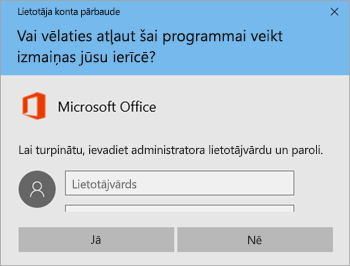
Kā pārbaudīt, vai esat administrators
Veids, kā pārbaudīt, vai jums datorā ir administratora tiesības un kā rīkoties, ja jums nav šādu tiesību, ir atkarīgs no tā, vai dators ir savienots ar domēnu.
Padoms.: Domēns ir veids, kā organizācijas (piemēram, darba vai mācību iestādes) tīkla administrators var pārvaldīt visus datorus savā vidē. Neesat pārliecināts, vai jūsu dators ir pievienots domēnam? Rīkojieties šādi: Atveriet vadības paneli un pēc tam atlasiet Sistēma un drošība > sistēma. Ja dators ir pievienots domēnam, sadaļas Skatīt pamatinformāciju par datora lejasdaļā ir norādīts Domēns: un norādīts attiecīgā domēna nosaukums. Ja dators nav savienots ar domēnu, ir norādīts Darbgrupa: un darbgrupas nosaukums, pie kuras pieder attiecīgais dators.
Zemāk atlasiet savu operētājsistēmu.
Dators nav pievienots domēnam
-
Atlasiet Sākums un ierakstiet Vadības panelis.
-
Vadības paneļa logā atlasiet Lietotāja konti > Mainīt sava konta tipu.
-
Nodrošiniet, lai būtu atlasīts Administrators. Ja nevarat atlasīt opciju Administrators, sazinieties ar personu, kurai ir administratora tiesības attiecīgajā datorā un lūdziet piešķirt jums administratora atļaujas vai ievadīt savu administratora lietotājvārdu un paroli, kad tas tiek prasīts Office instalēšanas laikā.
Dators ir pievienots domēnam
-
Atlasiet Sākums un ierakstiet Vadības panelis.
-
Vadības paneļa logā atlasiet Lietotāja konti > Mainīt sava konta tipu.
-
Lietotāju kontu logā atlasiet Rekvizīti un pēc tam atlasiet cilni Dalība grupā.
-
Nodrošiniet, lai būtu atlasīts Administrators. Ja nevarat atlasīt opciju Administrators, sazinieties ar personu, kurai ir administratora tiesības attiecīgajā datorā un lūdziet piešķirt jums administratora atļaujas vai ievadīt savu administratora lietotājvārdu un paroli, kad tas tiek prasīts Office instalēšanas laikā.
Dators nav pievienots domēnam
-
Atlasiet Sākums un atlasiet Vadības panelis.
-
Vadības paneļa logā atlasiet Lietotāju konti un ģimenes drošība > Lietotāju konti > Mainīt sava konta tipu.
-
Nodrošiniet, lai būtu atlasīts Administrators. Ja nevarat atlasīt opciju Administrators, sazinieties ar personu, kurai ir administratora tiesības attiecīgajā datorā un lūdziet piešķirt jums administratora atļaujas vai ievadīt savu administratora lietotājvārdu un paroli, kad tas tiek prasīts Office instalēšanas laikā.
Dators ir pievienots domēnam
-
Atlasiet Sākums un atlasiet Vadības panelis.
-
Vadības paneļa logā atlasiet Lietotāju konti un ģimenes drošība > Lietotāju konti > Lietotāju kontu pārvaldība.
-
Lietotāju kontu logā atlasiet Rekvizīti un pēc tam atlasiet cilni Dalība grupā.
-
Nodrošiniet, lai būtu atlasīts Administrators. Ja nevarat atlasīt opciju Administrators, sazinieties ar personu, kurai ir administratora tiesības attiecīgajā datorā un lūdziet piešķirt jums administratora atļaujas vai ievadīt savu administratora lietotājvārdu un paroli, kad tas tiek prasīts Office instalēšanas laikā.
Dators nav pievienots domēnam
-
Atlasiet Sākums un atlasiet Vadības panelis.
-
Vadības paneļa logā atlasiet Lietotāju konti un ģimenes drošība > Mainīt sava konta tipu.
-
Nodrošiniet, lai būtu atlasīts Administrators. Ja nevarat atlasīt opciju Administrators, sazinieties ar personu, kurai ir administratora tiesības attiecīgajā datorā un lūdziet piešķirt jums administratora atļaujas vai ievadīt savu administratora lietotājvārdu un paroli, kad tas tiek prasīts Office instalēšanas laikā.
Dators ir pievienots domēnam
-
Atlasiet Sākums un atlasiet Vadības panelis.
-
Vadības paneļa logā atlasiet Lietotāju konti un ģimenes drošība > Lietotāju kontu pārvaldība.
-
Lietotāju kontu logā atlasiet Rekvizīti un pēc tam atlasiet cilni Dalība grupā.
-
Nodrošiniet, lai būtu atlasīts Administrators. Ja nevarat atlasīt opciju Administrators, sazinieties ar personu, kurai ir administratora tiesības attiecīgajā datorā un lūdziet piešķirt jums administratora atļaujas vai ievadīt savu administratora lietotājvārdu un paroli, kad tas tiek prasīts Office instalēšanas laikā.











